# 外观设置
基本设置用于设置系统基本信息,可以设置网站图标、产品logo、系统名称等内容。点击系统设置>基本>基本设置,即可对基本设置进行修改。当对所需要的内容修改完成时,需要点击左上角的保存按钮 ,设置才会生效。
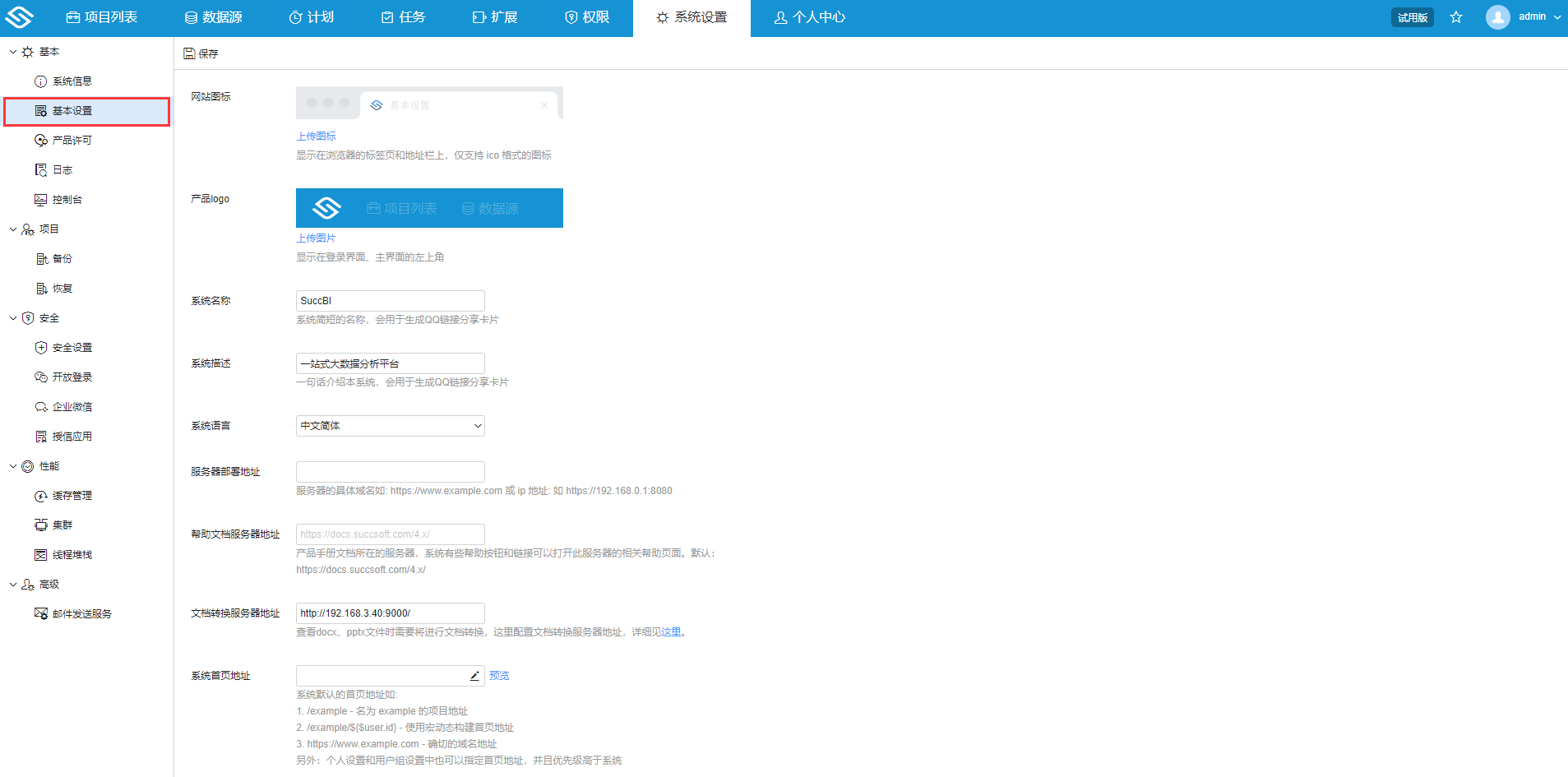
TIP
当处在某个项目中时,需要点击左上角项目名称,点击返回项目列表,再按照上述操作即可进行修改基本设置
# 网站图标
网站图标是指在该系统中打开网页,显示在浏览器的标签页和地址栏上的图标。可以通过上传图标进行修改,仅支持ico格式的图标,系统默认图标如下所示:
# 产品logo
产品logo是指显示在登录界面以及主界面左上角的图标,可以通过上传图片进行修改,常见图片格式有png、jpg、svg、gif等。系统默认logo如下图所示:
# 系统名称
系统名称是为此系统设置简短的名称,用于生成链接分享卡片,以及登录页面浏览器标签页地址栏中,默认名称为SuccBI,也可以根据自己需求自定义系统名称。
# 系统描述
系统描述是使用一句话来介绍本系统,用于生成链接分享卡片,默认系统描述为一站式大数据分析平台,也可以根据自己需求自定义系统描述。
# 系统语言
系统语言是可以选择切换中文简体或者English作为本系统的系统语言,默认系统语言为中文简体。
# 服务器部署地址
服务器部署地址需要填写服务器具体域名如:https://www.example.com ,或 ip 地址如: https://192.168.0.1:8080。
# 帮助文档服务器地址
帮助文档服务器地址是填写产品手册文档所在的服务器地址,系统一些帮助按钮和链接可以打开此服务器的相关帮助页面。默认为:https://docs.succsoft.com/。
# 文档转换服务器地址
在查看docx、pptx等文件时需要将文档进行转换,以适配不同设备的不同软件打开文件的效果,所以需要配置文档转换服务器地址,默认空表示使用系统内置的转换服务(纯Java实现的,存在一定失真)。
# 截图服务器地址
用于系统缩略图的生成和后端导出报表仪表板时一些图片的生成,截图服务器配置完成后,需要在此处填写截图服务器ip地址,比如:http://192.168.3.50:4444/
# 启用历史版本
可以勾选启用历史版本,则可以看到每次编辑保存的版本,这些版本对于最近一次的修改来说便成为历史版本,默认勾选该选项。查看历史版本操作如下:
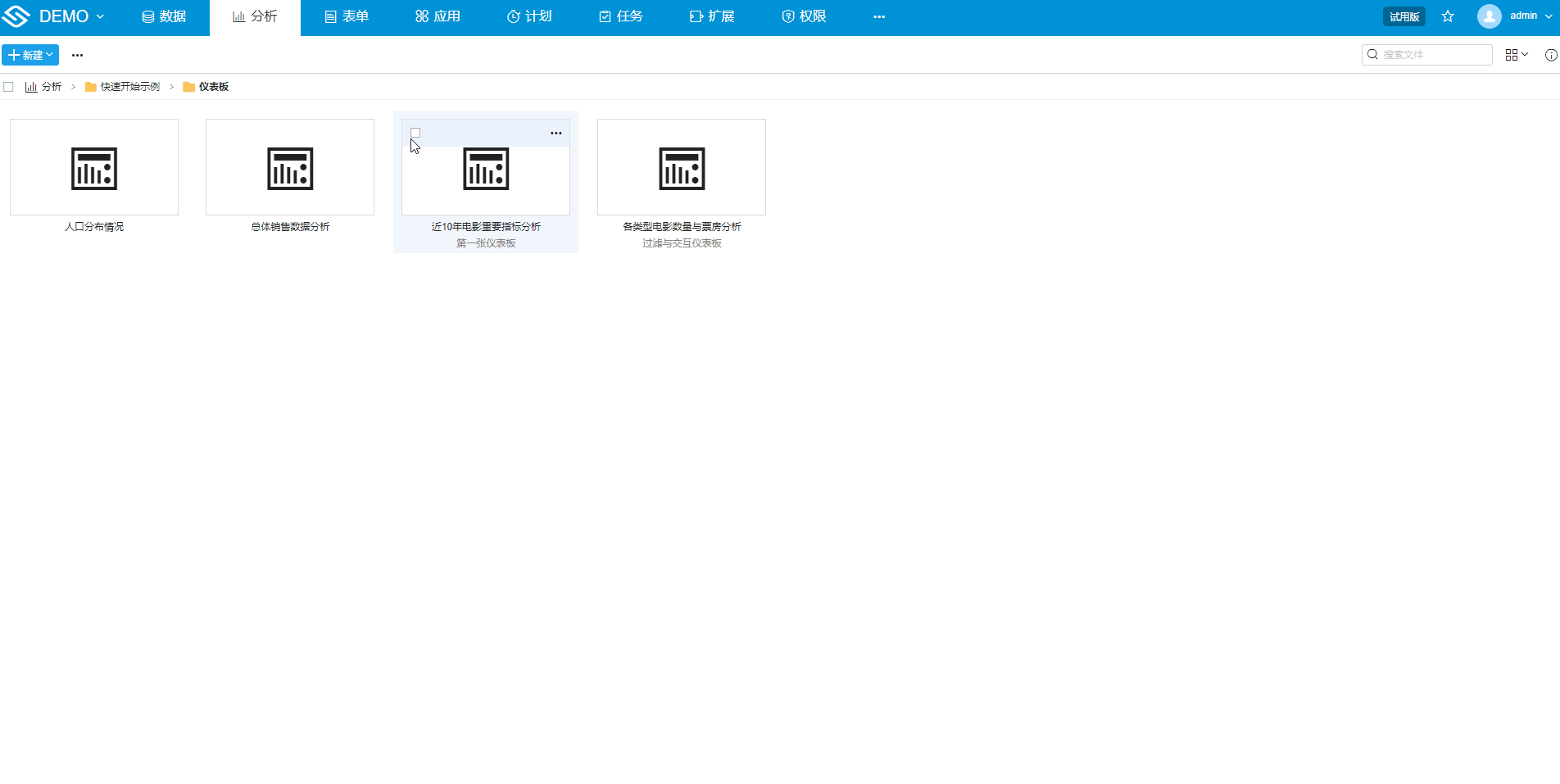
勾选需要查看历史版本的文件,点击右上角元数据属性>历史版本,弹出对话框,即可对历史版本的数据进行编辑、还原、差异等操作。
# 启用智能压缩
必须勾选启用历史版本,才会有启用智能压缩的选项,如果勾选该选项,则近一周的历史版本会被全部保留,而一周之前的历史版本只会保留每天最新的一版;默认不勾选,不勾选则保留所有历史版本。